컴프레서에서 HEVC 투명 알파채널 영상 출력하기
컴프레서에서 HEVC 투명 알파채널 영상 출력하기
ProRes4444 보다 용량을 획기적으로 줄여주는 필수꿀팁
안녕하세요. 빠르크 입니다.
보통 파이널 컷 프로와 모션에서 영상을 출력할 때
투명한 알파 채널의 영상은 Apple ProRes 4444 코덱으로 출력을 했습니다.
하지만 ProRes 코덱이 좋은 코덱이긴 하지만
배포를 할 때는 조금은 적합하지 않은 코덱이죠. 그 이유는 용량 때문입니다.
아래 그림을 보시면 5분 짜리 영상을 애플 ProRes4444 알파채널 포함하여 출력한 용량의 크기가 1.83기가 바이트 입니다.
메신저에서 파일을 주고 받기에는 부담이 있는 크기입니다.

하지만 HEVC 코덱을 이용해 알파채널을 적용하게 되면 용량을 획기적으로 줄일 수 있습니다.
아래 그림은 HEVC 코덱을 이용해 알파채널 적용한 영상 파일입니다.
같은 내용의 파일이지만 크기가 16.8메가 바이트 입니다. 영상의 해상도 역시 1080p로 동일합니다.

파이널 컷 프로와 모션5에서 영상을 출력할 때 HEVC 알파채널의 영상을 출력하기 위해서는
컴프레서의 도움이 필요합니다.
컴프레서 설정을 어떻게 맞출 수 있는지 이번 포스팅을 통해 살펴보겠습니다.
전체적인 과정은 다음 비디오를 통해 확인해보시길 바랍니다.
컴프레서를 실행한 후 상단 [Currents] 탭에서 왼쪽 하단 [+] 버튼을 클릭합니다.
[+] 버튼을 클릭한 후 [New Settings]를 선택합니다.

Format을 클릭 한 후에 Quicktime Movie를 선택합니다.
이름은 어떻게 작명을 해도 크게 상관은 없지만 HEVC Alpha로 작명하겠습니다.
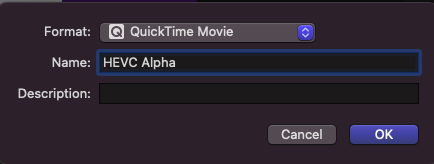
오른쪽 인스펙터에서 [Video] 탭을 클릭합니다.
우선 Codec을 클릭하여 HEVC로 변경합니다.
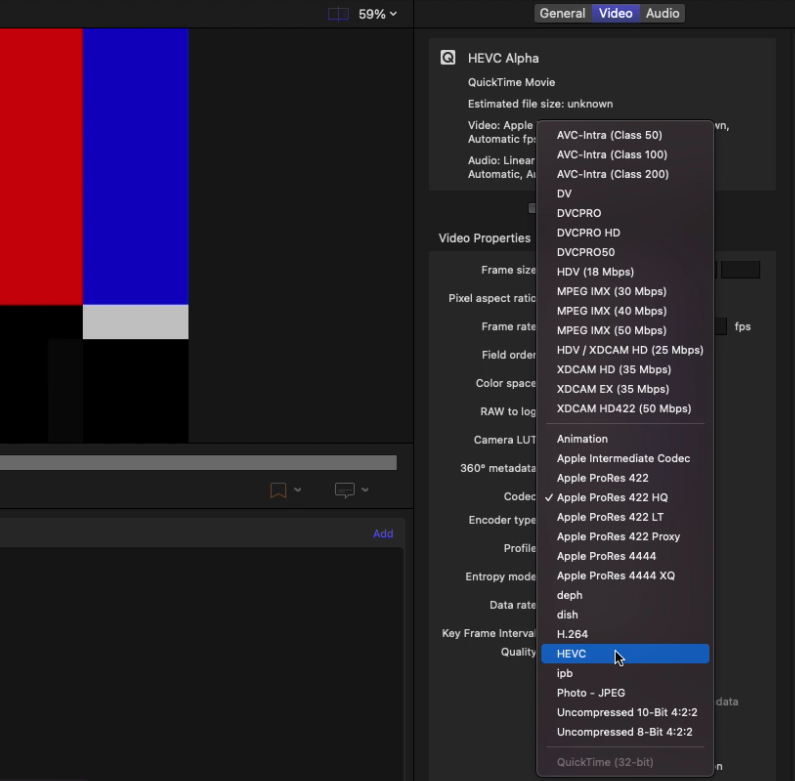
그리고 아래 Preserve Alpha를 체크해주시면 됩니다.

이제 파이널 컷 프로나 모션5에서 출력 시 Send to Compressor 를 클릭하신 후 컴프레서에서 출력하면 됩니다.
알파채널이 적용된 영상은 배경이 제거되어 있기 때문에
키노트에서도 깔끔하게 사용할 수 있습니다.
빠르크의 3분 강좌
빠르크의 3분 강좌는 파이널컷프로X, 모션5, 프리미어프로, 애프터이펙트의 사용 방법 및
영상 편집에 필요한 템플릿들을 무료로 제공하고 있습니다.
채널 구독과 좋아요, 알람설정을 통해 좋은 자료들 놓치지 않고 받아보세요! ^^
더 많은 정보는 아래에서 확인하세요
티스토리 블로그 https://parkpictures.tistory.com
유튜브 채널 https://www.youtube.com/c/park3min

#빠르크 #모션그래픽 #영상편집 #3분강좌
#파이널컷프로X #애플모션5 #애프터이펙트 #프리미어프로
#빠르크픽쳐스 #빠르크의3분강좌 #park3min
'파이널컷프로 FinalCut Pro > 파이널컷프로 팁 모음' 카테고리의 다른 글
| 파이널컷프로 자막 프리셋 스타일 관리하기 (0) | 2022.12.02 |
|---|---|
| 파이널컷프로 10.6.4 업데이트 하세요 (5) | 2022.08.10 |
| 파이널컷프로 HDR 영상 작업시 자막 색상 교정하기 (1) | 2021.12.20 |
| 파이널컷프로 체험판에서 유일하게 안되는 것 (0) | 2021.08.23 |
| 파이널컷프로 10.5.4 버전 업데이트 - 컴프레서 출력 에러 해결됨 (0) | 2021.07.10 |
| 파이널컷프로 프로 비디오 포맷(Pro Video Format) 다운로드 하기 (0) | 2021.03.05 |
| 파이널컷프로가 처음이시라면 이 글을 읽어보세요 (5) | 2020.12.22 |
| 파이널컷프로 10.5.1 업데이트에서 새로 추가된 기능 (233) | 2020.12.15 |




댓글